
De ce laptopul, computerul nu vede imprimanta: motive. Un computer, un laptop nu găsește o imprimantă: ce să faci?
Articolul explică motivul pentru care un computer sau un laptop nu poate determina prizonierul din sistem.
Cu siguranță, aproape toți utilizatorii s -au confruntat cu o astfel de problemă atunci când anumite dispozitive externe pe care le -au conectat la calculatoarele și laptopurile lor nu au fost determinate de sistem " Ferestre».
Acest lucru poate afecta camerele web, imprimanta și coloanele. În această recenzie, vom vorbi despre motivul pentru care laptopurile și computerele nu văd (nu recunosc prin imprimante USB), precum și cum să se ocupe de aceasta.

De ce un laptop, un computer nu vede o imprimantă a rațiunii. Computer, laptop nu găsește o imprimantă ce să facă
Motivele pentru care un computer sau un laptop nu poate recunoaște imprimanta
Prima datorie, inspectați cablul USB prin care conectați imprimanta la un laptop sau computer. Studiați cu atenție dacă el este, dacă există fracturi, sau există vreo stâncă deloc. Verificați dopul USB în sine pe fir, precum și conectorul USB pe un computer/laptop. Toate aceste componente nu ar trebui să stea sau să aibă pagube.
Apoi verificați cum funcționează imprimanta în sine. Porniți -l și vedeți dacă indicatorii corespunzători ard.

Dacă totul funcționează bine pentru dvs. într -un plan fizic, atunci vom începe să verificăm sistemul de operare și software -ul.
- Lansa " Manager de dispozitiv» (« Pornirea dispozitivului de comandă a panouului de control"). Aici va trebui să verificați lucrările șoferilor pentru imprimantă. Uită -te în lista acestui șofer. Dacă este, faceți clic pe el cu butonul din dreapta și apoi - ON " Proprietăți„(Dacă nu este - citiți mai jos cum să instalați drivere).
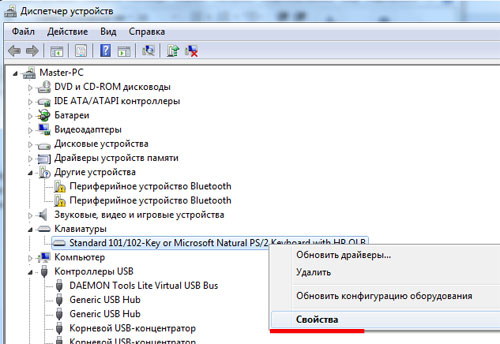
De ce un laptop, un computer nu vede o imprimantă a rațiunii. Computer, laptop nu găsește o imprimantă ce să facă
- După aceea, fereastra se deschide. Uită -te cu atenție la captura de ecran. Dacă vedeți despre aceeași imagine, atunci cu șoferul sunteți bine. Dacă vedeți altceva, atunci șoferul trebuie reinstalat. Deși, uneori, este necesar să reinstalați șoferul în ambele cazuri. Asta nu va durea.
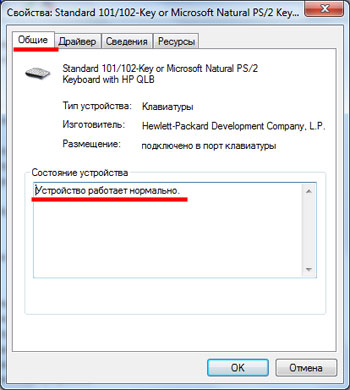
De ce un laptop, un computer nu vede o imprimantă a rațiunii. Computer, laptop nu găsește o imprimantă ce să facă
- Deci, în aceeași fereastră indicată în pasul anterior, accesați secțiunea " Conducător auto„Și scoateți șoferul, după cum puteți vedea în imagine.
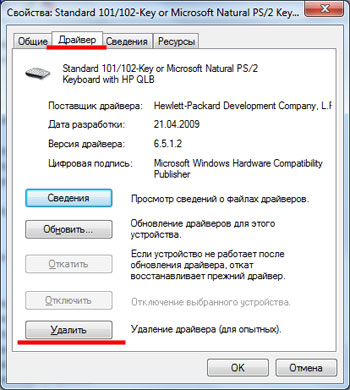
De ce un laptop, un computer nu vede o imprimantă a rațiunii. Computer, laptop nu găsește o imprimantă ce să facă
- După aceea, trebuie să instalați din nou driverul. De obicei, atunci când vindeți o imprimantă, vânzătorul trebuie să vă ofere un disc cu software. Are programele și driverele necesare.
- Introduceți -l într -un laptop sau computer și apoi instalați driverul, sistemul vă va spune cum să îl faceți. Nu ar trebui să apară probleme aici. Dar dacă nu aveți discul specificat, atunci va trebui să îl descărcați pe site -ul oficial al companiei care a făcut imprimanta dvs. Epson”, “Samsung”, “Canon"etc.).
- Pe site -ul producătorului, faceți acțiuni similare cu captura de ecran specificată în captura de ecran.
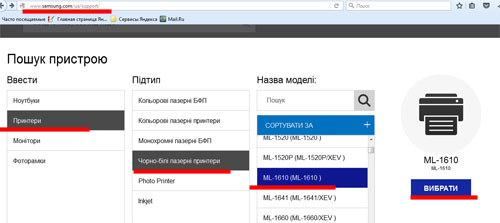
De ce un laptop, un computer nu vede o imprimantă a rațiunii. Computer, laptop nu găsește o imprimantă ce să facă
- În continuare, va trebui să descărcați driverul pentru modelul dvs. de imprimantă (descărcarea acestuia pe computer - trebuie doar să porniți fișierul de instalare și să urmați instrucțiunile sistemului).
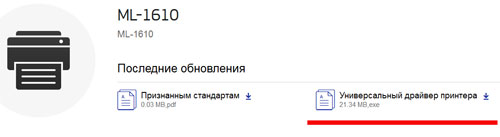
De ce un laptop, un computer nu vede o imprimantă a rațiunii. Computer, laptop nu găsește o imprimantă ce să facă
- Apoi, după instalarea driverului, accesați " Panou de control„Și acolo merge la punct” Dispozitive și imprimante».
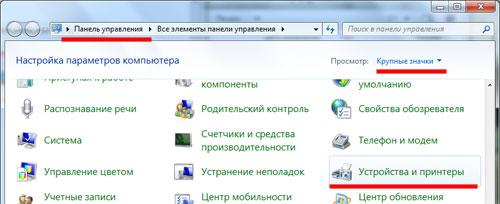
De ce un laptop, un computer nu vede o imprimantă a rațiunii. Computer, laptop nu găsește o imprimantă ce să facă
- Dacă totul este în regulă, ar trebui să vedeți imprimanta din lista dispozitivelor vizibile pe computer/laptop.
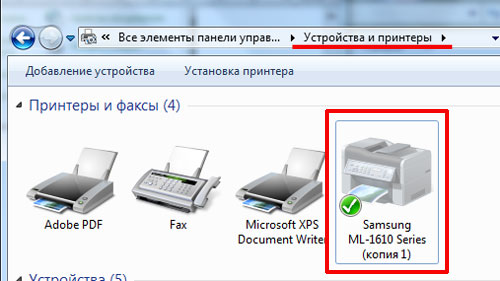
De ce un laptop, un computer nu vede o imprimantă a rațiunii. Computer, laptop nu găsește o imprimantă ce să facă
- Dacă aveți mai multe imprimante, faceți clic cu butonul potrivit pentru care aveți nevoie, apoi alocați -l ca dispozitiv implicit.
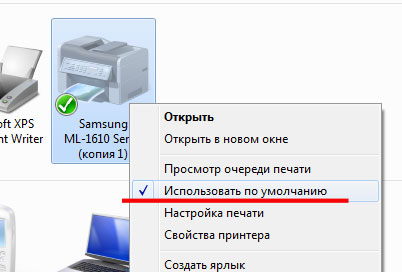
De ce un laptop, un computer nu vede o imprimantă a rațiunii. Computer, laptop nu găsește o imprimantă ce să facă
- Apoi, faceți clic pe el din nou cu butonul din dreapta al mouse -ului și parcurgeți Proprietăți". Apoi faceți acțiuni așa cum se arată în captura de ecran.

De ce un laptop, un computer nu vede o imprimantă a rațiunii. Computer, laptop nu găsește o imprimantă ce să facă
- În plus, încă o acțiune nu doare să facă acest lucru. Cert este că în sistemul dvs. de operare, un serviciu care oferă funcționarea imprimantelor poate fi dezactivat. Treci prin " Panou de control"În" Administrare"Și mai departe - în" Servicii».
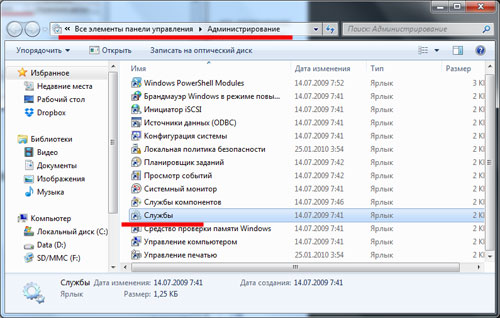
De ce un laptop, un computer nu vede o imprimantă a rațiunii. Computer, laptop nu găsește o imprimantă ce să facă
- Se va deschide o fereastră cu o listă cu toate serviciile disponibile în sistem. Găsiți în listă " Manager de imprimare„Și faceți clic pe el de două ori.
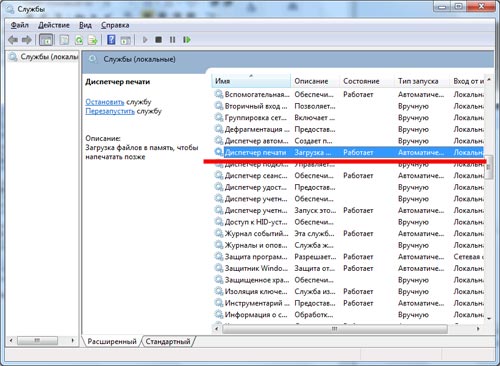
De ce un laptop, un computer nu vede o imprimantă a rațiunii. Computer, laptop nu găsește o imprimantă ce să facă
- În continuare, se deschide fereastra. În ea, toate opțiunile ar trebui stabilite exact așa cum este indicat în captura de ecran. Dacă aveți un sistem de operare diferit, atunci ar trebui să luați în considerare că serviciul specificat trebuie lansat (activat) și să funcționeze automat.

De ce un laptop, un computer nu vede o imprimantă a rațiunii. Computer, laptop nu găsește o imprimantă ce să facă
Video: Ce să faci dacă computerul nu vede imprimanta?
